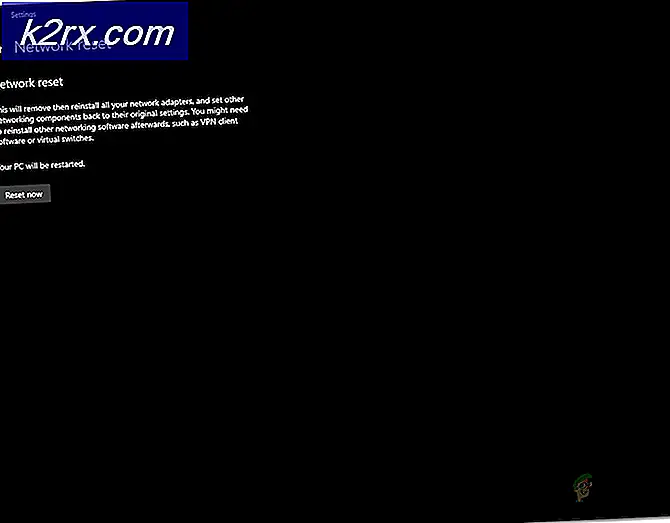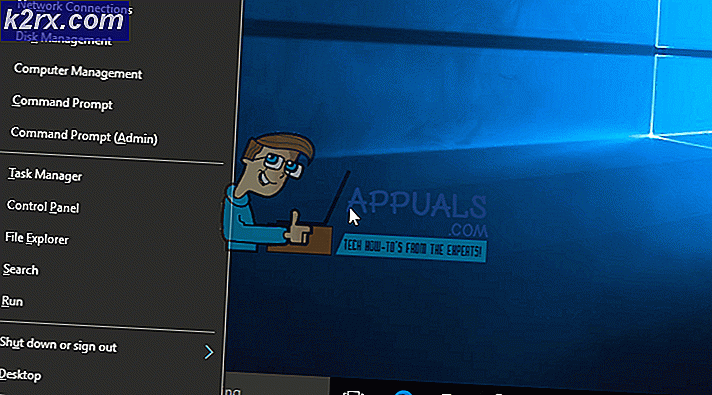Làm thế nào để khắc phục sự cố NBA 2K20 trên PC?
NBA 2k20 là một trò chơi mô phỏng bóng rổ được phát hành bởi 2K sports và chủ yếu dựa trên Hiệp hội Bóng rổ Quốc gia (NBA). Đáng ngạc nhiên, đây là 21st trả góp cho nhượng quyền thương mại NBA và có sẵn trên một số nền tảng khác nhau bao gồm PC, Xbox và PS4.
Ngay cả những trò chơi như NBA 2k20, những người đã trải qua nhiều lần lặp lại cũng gặp phải một số vấn đề khác nhau. Một trong những vấn đề này là sự cố xảy ra trong PC. Sự cố dường như xảy ra trên tất cả các nền tảng nhưng phổ biến nhất là trong Windows. Trong bài viết này, chúng tôi sẽ đi qua tất cả các lý do khác nhau như lý do tại sao sự cố này xảy ra và các giải pháp có thể là gì để khắc phục sự cố.
Nguyên nhân khiến NBA 2k20 gặp sự cố trên PC?
Sau khi chúng tôi bắt đầu nhận thấy một số lượng lớn các báo cáo, chúng tôi đã bắt đầu cuộc điều tra của riêng mình và tìm ra một số nguyên nhân khác nhau có thể gây ra thông báo lỗi. Một số lý do giải thích tại sao NBA 2k20 có thể gặp sự cố trên máy tính của bạn nhưng không giới hạn ở:
Trước khi chúng tôi chuyển sang các giải pháp, hãy đảm bảo rằng bạn đã đăng nhập với tư cách quản trị viên và có kết nối internet đang hoạt động. Ngoài ra, hãy giữ thông tin đăng nhập trò chơi / steam của bạn trong tay vì bạn có thể được yêu cầu nhập chúng.
Điều kiện tiên quyết: Yêu cầu hệ thống
Trước khi bắt đầu quá trình khắc phục sự cố, trước tiên chúng tôi sẽ kiểm tra máy tính của bạn và xem nó có đáp ứng các yêu cầu hệ thống do NBA 2k20 đưa ra hay không. Trò chơi chắc chắn chạy trong các yêu cầu tối thiểu nhưng chúng tôi khuyến khích người dùng có ít nhất các yêu cầu được đề xuất nếu họ muốn chơi mà không gặp bất kỳ vấn đề gì.
Yêu cầu hệ thống tối thiểu: Hệ điều hành: Windows 7 64 bit, Windows 8.1 64 bit hoặc Windows 10 64 bit Bộ xử lý: Intel® Core ™ i3-530 @ 2,93 GHz / AMD FX 4100 @ 3,60 GHz trở lên Ký ức: RAM 4 GB Đồ họa: NVIDIA® GeForce® GT 450 1GB / ATI® Radeon ™ HD 7770 1GB trở lên DirectX: Phiên bản 11 Lưu trữ: 80 GB dung lượng khả dụng Âm thanh Thẻ: Tương thích DirectX 9.0x Hai-tương tự gamepad: Được đề xuất
Yêu cầu hệ thống được đề xuất: Hệ điều hành: Windows 7 64 bit, Windows 8.1 64 bit hoặc Windows 10 64 bit Bộ xử lý: Intel® Core ™ i5-4430 @ 3 GHz / AMD FX-8370 @ 3,4 GHz trở lên Ký ức: RAM 8 GB Đồ họa: NVIDIA® GeForce® GTX 770 2GB / ATI® Radeon ™ R9 270 2GB trở lên DirectX: Phiên bản 11 Lưu trữ: 80 GB dung lượng khả dụng Âm thanh Thẻ: Card âm thanh tương thích DirectX 9.0c Hai-tương tự gamepad: Được đề xuất
Khi bạn đã xác định rằng bạn có các yêu cầu tối thiểu, bạn có thể tiếp tục.
Giải pháp 1: Cài đặt bản vá mới nhất có sẵn
2k Sports thường xuyên phát hành các bản vá nhỏ để cập nhật trò chơi hoặc sửa một số lỗi hoặc sự cố. Bất cứ khi nào bản cập nhật hoặc bản vá được phát hành, game thủ sẽ tự động cập nhật bản vá mới nhất. Nếu bạn đang chơi trực tuyến, trò chơi thường sẽ không phát nếu bạn chưa cập nhật lên phiên bản mới nhất.
Nếu bạn đang chơi ngoại tuyến, bạn sẽ không được nhắc cài đặt bản vá vì hệ thống không được kết nối với Internet nhưng chúng tôi nhấn mạnh tầm quan trọng của việc này. Cập nhật NBA 2k20 lên phiên bản mới nhất hiện có bằng cách sử dụng bất kỳ trình khởi chạy nào bạn đang sử dụng và sau đó khởi động lại hệ thống của bạn trước khi chơi trò chơi. Chỉ tiến hành các giải pháp tiếp theo khi bạn đã cập nhật trò chơi lên phiên bản mới nhất.
Giải pháp 2: Xác minh trò chơi và tệp bộ nhớ cache
Điều tiếp theo mà chúng tôi sẽ thử là kiểm tra xem các tệp trò chơi của ứng dụng có thực sự hoàn chỉnh và không bị hỏng hay không. Nếu các tệp trò chơi bị thiếu bằng cách nào đó đã lỗi thời của chúng tôi, trò chơi sẽ không khởi chạy và gây ra nhiều vấn đề, bao gồm cả vấn đề mà nó bị lỗi.
Nếu bạn đã cài đặt NBA 2K20 bằng Steam, bạn có thể dễ dàng khởi chạy nó và sau đó xác minh tính toàn vẹn của các tệp trò chơi bằng công cụ tích hợp sẵn. Công cụ có sẵn của Steam tự động so sánh phiên bản cục bộ của tệp với phiên bản toàn cầu. Nếu có bất kỳ sự khác biệt nào, chúng sẽ được thay thế.
- Phóng hơi nước và nhấp vào Thư viện nút hiện trên tab trên cùng.
- Bây giờ, xác định vị trí NBA 2k20 trên ngăn điều hướng bên trái, nhấp chuột phải vào nó và chọn Tính chất.
- Khi ở trong các thuộc tính của trò chơi, hãy nhấp vào Tập tin có sẵn tab và chọn Xác minh tính toàn vẹn của các tệp trò chơi.
- Để quá trình hoàn tất. Sau khi hoàn tất, hãy khởi động lại máy tính của bạn hoàn toàn và kiểm tra xem sự cố đã được giải quyết tốt chưa
Giải pháp 3: Khởi chạy ở chế độ Cửa sổ
Khi xem qua các báo cáo người dùng khác nhau, chúng tôi đã phát hiện ra một phát hiện thú vị khi khởi chạy trò chơi ở chế độ cửa sổ đã giải quyết được vấn đề treo máy một lần và mãi mãi. Bất cứ khi nào bạn khởi chạy bất kỳ trò chơi nào ở chế độ toàn màn hình, trò chơi đó sẽ tự động tiêu tốn nhiều tài nguyên hơn vì cần nhiều kết xuất hơn để bao phủ toàn bộ màn hình. Dịch vụ máy tính để bàn Windows cũng có hiệu lực tại đây.
Trong giải pháp này, chúng tôi sẽ điều hướng đến các tùy chọn khởi chạy của Steam và thử khởi chạy trò chơi ở chế độ Cửa sổ và sau đó xem liệu điều này có khắc phục được sự cố cho chúng tôi hay không.
- Khởi chạy Steam và nhấp vào Thư viện để xem tất cả các trò chơi của bạn. Bây giờ, nhấp chuột phải vào mục nhập của NBA 2K20 và nhấp vào Thuộc tính.
- Khi ở trong thuộc tính, hãy điều hướng đến tab Chung và nhấp vào Đặt tùy chọn khởi chạy.
- Đặt các tùy chọn khởi chạy thành “-windowed -noborder”. Nhấn OK để lưu các thay đổi và thoát.
- Khởi động lại máy tính của bạn đúng cách và thử khởi chạy trò chơi.
Giải pháp 5: Kiểm tra các bản cập nhật Windows
Nếu trò chơi được cập nhật lên phiên bản mới nhất và bạn vẫn không thể chơi đúng cách do sự cố bị treo, chúng tôi sẽ kiểm tra xem có bất kỳ bản cập nhật Windows nào hay không. Giống như 2k Sports, các kỹ sư của Microsoft cũng phát hành các bản cập nhật thường xuyên cho hệ điều hành để khắc phục các sự cố khác nhau và đẩy các bản sửa lỗi về độ ổn định. Dù là gì đi nữa, chúng tôi nên đảm bảo rằng Windows của bạn được cập nhật lên phiên bản mới nhất và sau đó thử khởi chạy trò chơi.
Đây là phương pháp về cách cập nhật Windows lên phiên bản mới nhất.
- Nhấn Windows + S, nhập “cập nhật”Trong hộp thoại và khởi chạy ứng dụng Cài đặt.
- Bây giờ, hãy nhấp vào nút Kiểm tra cập nhật.
- Sau khi các bản cập nhật được cài đặt, hãy khởi động lại máy tính của bạn và khởi chạy trò chơi. Kiểm tra xem sự cố đã được giải quyết chưa.
Giải pháp 6: Cài đặt Microsoft Visual C ++ 2015
Mô-đun Microsoft Visual C ++ cung cấp thư viện cho nhiều ứng dụng và trò chơi trên máy tính của bạn. Các thư viện này được trò chơi yêu cầu để hoạt động bình thường nếu chúng được sử dụng trong phần phụ trợ của trò chơi. Chúng tôi đã gặp nhiều trường hợp trong đó nếu các thư viện này không được cài đặt hoặc cài đặt của chúng bị hỏng, trò chơi đã bị lỗi nhiều lần. Ở đây trong giải pháp này, trước tiên chúng tôi sẽ gỡ cài đặt các thư viện hiện tại (nếu có) và sau đó cài đặt lại chúng. Bằng cách này, chúng tôi thậm chí có thể kiểm tra xem các thư viện có cần thiết hay không bằng cách khởi chạy trò chơi khi chúng được gỡ cài đặt.
- Nhấn Windows + R, nhập “appwiz.cpl” vào hộp thoại và nhấn Enter.
- Bây giờ hãy tìm kiếm mục nhập “Microsoft Visual C ++ 2015 Redistributable”. Nhấp chuột phải vào nó và chọn Gỡ cài đặt.
- Khởi động lại máy tính của bạn. Bây giờ khởi chạy trò chơi. Nếu sự cố vẫn xảy ra, bạn có thể bỏ qua các bước tiếp theo. Nếu không, hãy tiếp tục.
- Điều hướng đến trang web tải xuống chính thức của Microsoft và cài đặt cả x86 và x64 trên máy tính của bạn.
- Khởi động lại máy tính của bạn và chạy lại NBA 2k20.
Giải pháp 7: Cập nhật trình điều khiển đồ họa
Nếu không có phương pháp nào ở trên hoạt động và bạn vẫn không thể chơi NBA 2K20 đúng cách, nó sẽ thu hẹp cách khắc phục sự cố của chúng tôi đối với trình điều khiển đồ họa của bạn. Trình điều khiển thuộc bất kỳ loại nào là thành phần chính tương tác với phần mềm máy tính của bạn và phần cứng bên dưới. Nếu các trình điều khiển này bị hỏng hoặc lỗi thời bằng cách nào đó, bạn có thể gặp sự cố khi khởi chạy trò chơi hoặc khi xuất hiện cảnh đồ họa cao.
Ở đây trong giải pháp này, trước tiên chúng tôi sẽ thử gỡ cài đặt trình điều khiển hiện tại và cài đặt mặc định. Nếu NBA vẫn gặp sự cố, chúng tôi sẽ cập nhật chúng lên bản dựng mới nhất.
- Cài đặt tiện ích Trình gỡ cài đặt trình điều khiển hiển thị. Bạn có thể tiếp tục mà không có bước này nhưng điều này đảm bảo rằng không có phần còn lại của trình điều khiển.
- Sau khi cài đặt Trình gỡ cài đặt trình điều khiển hiển thị (DDU), khởi chạy máy tính của bạn trong chế độ an toàn. Bạn có thể tìm hiểu cách khởi động máy tính của mình vào chế độ an toàn bằng cách đọc bài viết của chúng tôi về nó.
- Sau khi khởi động máy tính của bạn ở chế độ an toàn, hãy khởi chạy ứng dụng vừa được cài đặt.
- Sau khi khởi chạy ứng dụng, hãy chọn tùy chọn đầu tiên “Làm sạch và khởi động lại”. Khi bạn làm điều này, các trình điều khiển hiện được cài đặt sẽ tự động được gỡ cài đặt.
- Khởi động máy tính của bạn ở chế độ bình thường, nhấn Windows + R, gõ “devmgmt.msc”Trong hộp thoại và nhấn Enter. Có lẽ hầu hết các trình điều khiển mặc định sẽ được cài đặt. Nếu bạn không thấy trình điều khiển được cài đặt, hãy nhấp chuột phải vào bất kỳ khoảng trống nào và chọn Quét các thay đổi phần cứng. Bây giờ hãy thử khởi chạy trò chơi và xem liệu trình điều khiển mặc định có khắc phục được sự cố treo hay không.
- Bây giờ có hai phương pháp để cập nhật trình điều khiển đồ họa; bạn có thể cập nhật chúng tự động bằng cách sử dụng Windows update hoặc theo cách thủ công bằng cách duyệt đến tệp nơi chứa trình điều khiển đồ họa của bạn. Nếu cập nhật tự động không thành công, trước tiên bạn phải điều hướng đến trang web của nhà sản xuất và tải xuống trình điều khiển.
Để cập nhật, hãy nhấp chuột phải vào phần cứng của bạn và chọn Cập nhật driver. Bây giờ chọn bất kỳ một trong hai tùy chọn tùy theo trường hợp của bạn.
- Khởi động lại máy tính của bạn sau khi cài đặt trình điều khiển, hãy khởi chạy trò chơi và kiểm tra xem điều này có giải quyết được sự cố hay không.